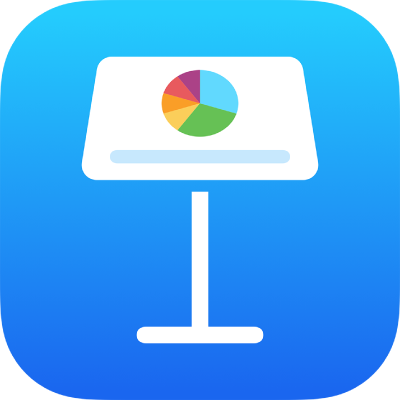
Riprodurre una presentazione tramite internet in Keynote su iPad
Puoi utilizzare Keynote Live per riprodurre le presentazioni via internet in modo che tutti possano visualizzarle nello stesso momento, sui propri dispositivi, ovunque essi siano. In qualità di presentatore, puoi controllare l'avvio e l'interruzione della presentazione.
Le persone che inviti a vedere la presentazione possono guardarla su un computer Mac o Windows, un dispositivo iPhone, iPad oppure su un altro dispositivo mobile. Gli utenti devono avere un browser web o l'ultima versione dell’app Keynote su un Mac (con macOS Sierra 10.12 o versione successiva), un iPhone (con iOS 10 o versione successiva) o un iPad (con iOS 10, iPadOS 13 o versioni successive). Non è necessario che gli spettatori abbiano un account iCloud.
Mostrare la presentazione a spettatori in tutto il mondo
Tocca
 .
.Tocca “Utilizza Keynote Live”, quindi tocca continua.
Viene creato un link di Keynote Live per la presentazione.
Tocca “Invita utenti”, quindi esegui una delle seguenti operazioni:
Inviare un invito agli utenti con Mail, Messaggi, AirDrop o un servizio internet: tocca il nome del servizio, inserisci le informazioni richieste, quindi invia o pubblica l'invito.
Per inviare utenti nelle vicinanze sulla stessa rete Wi-Fi, puoi usare AirDrop. Per utilizzare qualsiasi altro servizio, devi prima configurare il relativo account in Impostazioni sul dispositivo.
Copiare il link della presentazione per condividerlo in un altro modo: tocca “Più opzioni”, tocca “Copia link”, tocca il punto dove vuoi che appaia il link (ad esempio, il sito di un social network, un blog o una chat), quindi tocca Incolla.
Il link della presentazione appare nel corpo dell'e-mail, del tweet o del post; assicurati di non modificarlo o eliminarlo.
Per creare una password di Keynote Live in modo che solo gli utenti che hanno il link e la password possano guardare la presentazione, tocca “Più opzioni”, tocca “Aggiungi password”, inserisci le informazioni richieste, quindi tocca Fine.
Assicurati di inviare la password a tutti gli invitati.
Nota: questa password è richiesta solo per visualizzare la presentazione su Keynote Live ed è diversa dalla password che puoi impostare per aprire la presentazione.
Se gli utenti sono pronti per guardare la presentazione, tocca “Riproduci adesso”. Altrimenti, tocca “Riproduci più tardi”.
Se tocchi “Riproduci più tardi”, puoi continuare a modificare la presentazione, invitare utenti e aggiungere o cambiare la password di Keynote Live. Quando sei pronto per iniziare la presentazione, tocca
 .
.Suggerimento: per visualizzare il link della presentazione, tocca
 , tocca “Impostazioni Keynote Live”, quindi tocca “Più opzioni”.
, tocca “Impostazioni Keynote Live”, quindi tocca “Più opzioni”.
Mentre usi Keynote Live per riprodurre una presentazione, non puoi utilizzare l'evidenziazione per disegnare sulle diapositive.
Importante: se in precedenza hai condiviso la presentazione e consentito ad altre persone di modificarla, potranno continuare ad apportare modifiche mentre presenti su Keynote Live. Tuttavia, gli utenti di Keynote Live non vedranno le nuove modifiche a meno che tu non interrompa e riavvi la presentazione (pizzicando in un punto qualsiasi e quindi toccando ![]() ). Nessuno può utilizzare Keynote Live per mostrare una presentazione che appartiene a te, nemmeno se l'hai condivisa con dei partecipanti.
). Nessuno può utilizzare Keynote Live per mostrare una presentazione che appartiene a te, nemmeno se l'hai condivisa con dei partecipanti.
Invitare altri utenti
Prima di iniziare a riprodurre la presentazione con Keynote Live, o mentre la riproduzione è ferma, puoi invitare altri spettatori.
Tocca
 , quindi tocca “Impostazioni Keynote Live”.
, quindi tocca “Impostazioni Keynote Live”.Se stai riproducendo la presentazione, prima pizzica in un punto qualsiasi per interromperla.
Tocca “Invita utenti”, quindi esegui una delle seguenti operazioni:
Inviare un invito agli utenti con Mail, Messaggi, AirDrop o un servizio internet: tocca il nome del servizio, inserisci le informazioni richieste, quindi invia o pubblica l'invito. (Per inviare utenti nelle vicinanze sulla stessa rete Wi-Fi, puoi usare AirDrop. Per utilizzare qualsiasi altro servizio, devi prima configurare il relativo account in Impostazioni sul dispositivo).
Copiare il link della presentazione per condividerlo in un altro modo: tocca “Più opzioni”, tocca “Copia link”, tocca il punto dove vuoi che appaia il link (ad esempio, il sito di un social network, un blog o una chat), quindi tocca Incolla.
Il link della presentazione appare nel corpo dell'e-mail, del tweet o del post; assicurati di non modificarlo o eliminarlo.
Tocca Fine.
Quando sei pronto per riprodurre la presentazione, tocca ![]() , quindi tocca “Riproduci su Keynote Live”.
, quindi tocca “Riproduci su Keynote Live”.
Aggiungere o modificare una password di Keynote Live
Puoi aggiungere una password alla presentazione in modo che solo gli utenti che hanno il link e la password possano guardarla.
Tocca
 , quindi tocca “Impostazioni Keynote Live”.
, quindi tocca “Impostazioni Keynote Live”.Se stai riproducendo la presentazione, prima pizzica in un punto qualsiasi per interromperla.
Tocca “Più opzioni”, quindi esegui una delle seguenti operazioni:
Impostare una password: tocca “Aggiungi password”, quindi inserisci le informazioni richieste.
Modificare una password: tocca “Cambia password”, quindi inserisci le informazioni richieste.
Rimuovere una password: tocca “Cambia password”, quindi disattiva “Richiedi password”.
Tocca Fine.
Assicurati di inviare la password a tutti gli invitati.
Nota: questa password è richiesta solo per visualizzare la presentazione su Keynote Live ed è diversa dalla password che puoi impostare per aprire la presentazione.
Disattivare Keynote Live per una presentazione
Puoi impedire agli utenti di vedere una presentazione su Keynote Live disattivando Keynote Live per la presentazione.
Con la presentazione aperta, tocca
 , quindi tocca “Impostazioni Keynote Live”.
, quindi tocca “Impostazioni Keynote Live”.Tocca “Disattiva Keynote Live”.
Il link della presentazione smette di funzionare. Se in seguito decidi di riattivare Keynote Live per la presentazione, il link originale funzionerà di nuovo.
Nota: quando riproduci una presentazione usando Keynote Live, le diapositive vengono esportate su iCloud come file temporanei. Per assicurare una riproduzione fluida, tutti i file sono trasmessi in streaming ai dispositivi degli spettatori non appena inizi a presentare. Solo gli utenti con il link di Keynote Live (e la password, se l'hai impostata) possono accedere ai file.
Puoi anche pubblicare la presentazione su un sito web che supporta le presentazioni di Keynote incorporate (come ad esempio Medium o WordPress), in modo che gli utenti possano navigare nella presentazione tramite un player sul sito. Per scoprire come generare un link alla presentazione e impostare i permessi di visualizzazione, consulta Pubblicare una presentazione in un blog con Keynote su iPad.